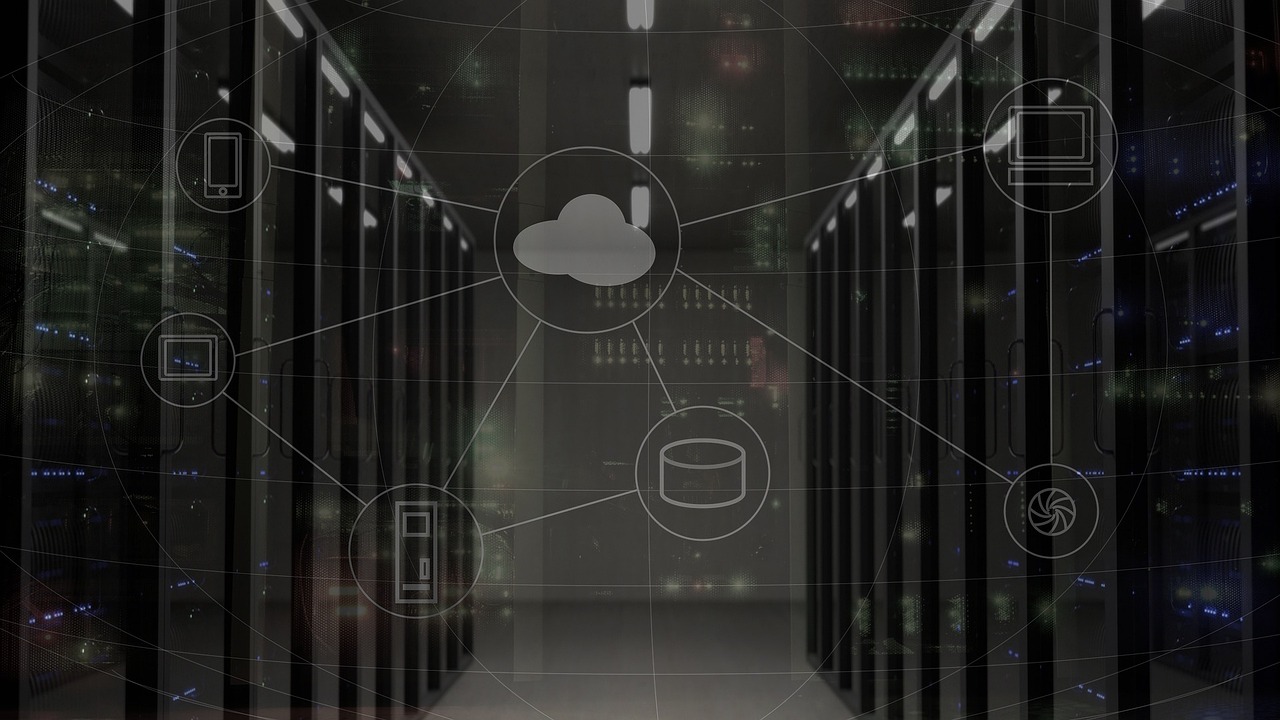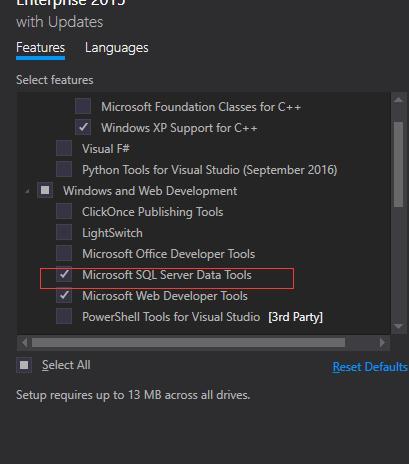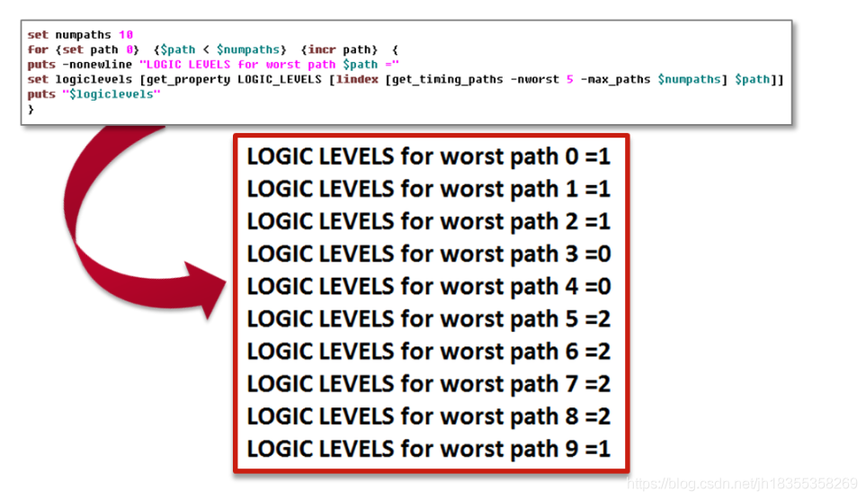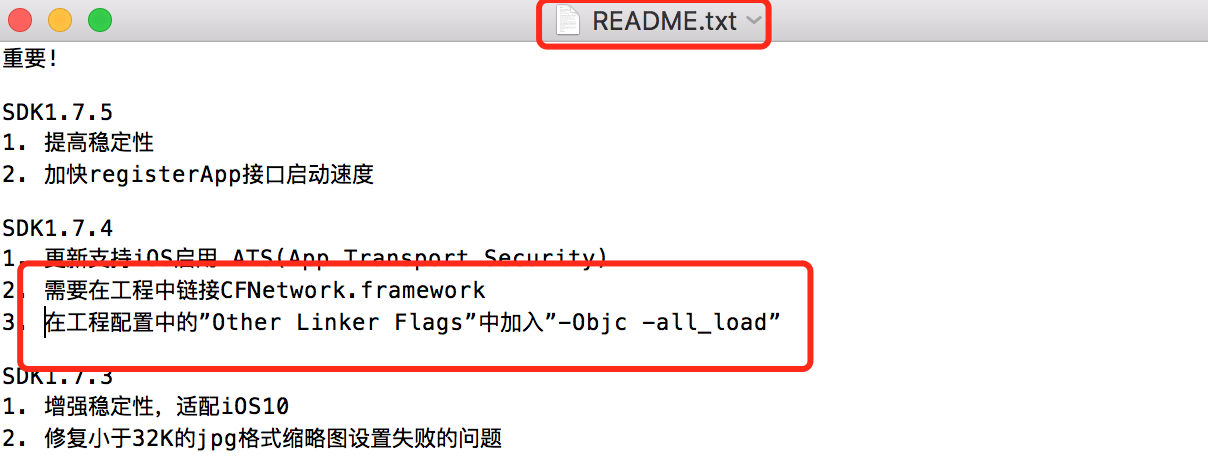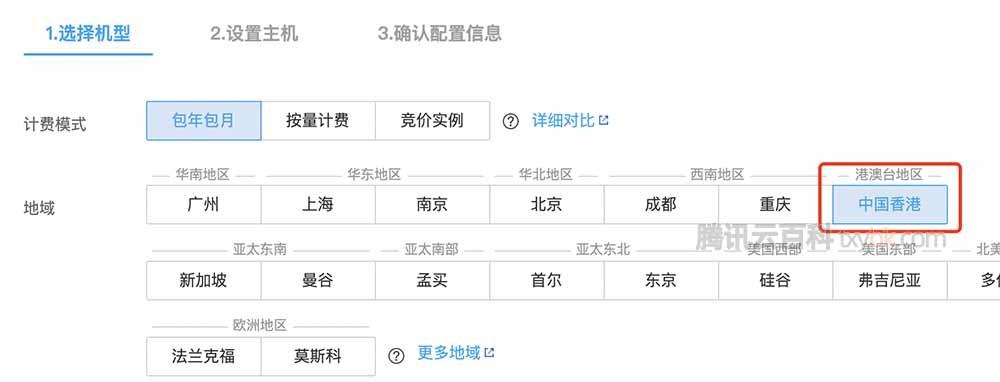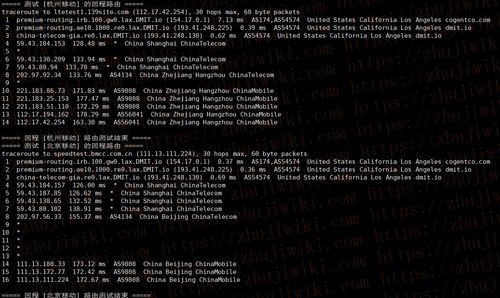DNS服务器异常可能是由于多种原因引起的,例如网络连接问题、配置错误等,以下是一些常见的解决方法:
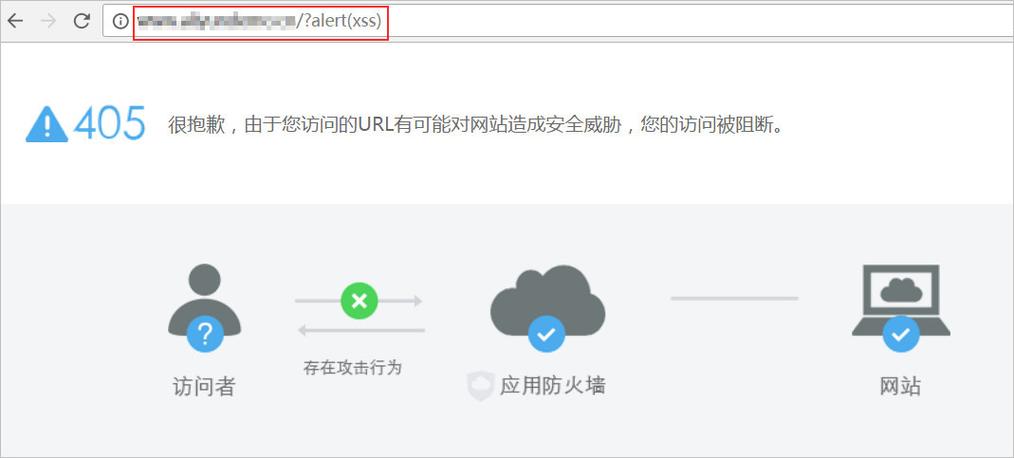
1、检查网络连接
确保您的计算机和DNS服务器之间的网络连接正常,您可以尝试使用ping命令来测试与DNS服务器的连通性。
如果网络连接存在问题,您可能需要检查您的网络设备(如路由器、交换机等)是否正常工作,并确保它们之间的连接正确。
2、检查DNS服务器配置
确认DNS服务器的IP地址和端口号是否正确配置,您可以在网络设置中查找这些信息。
如果您使用的是自定义DNS服务器,请确保其配置文件中的IP地址和端口号与实际使用的一致。
3、清除DNS缓存
DNS缓存是计算机用于存储最近解析的域名和IP地址的数据,当DNS服务器出现异常时,清除DNS缓存可能会解决问题。
在Windows系统中,您可以打开命令提示符,输入以下命令来清除DNS缓存:ipconfig /flushdns
在Mac系统中,您可以打开终端,输入以下命令来清除DNS缓存:sudo killall HUP mDNSResponder
4、更换DNS服务器
如果您的DNS服务器出现异常,尝试更换为其他可靠的DNS服务器,您可以选择公共DNS服务器,如Google DNS(8.8.8.8和8.8.4.4)或Cloudflare DNS(1.1.1.1和1.0.0.1)。
在Windows系统中,您可以打开“控制面板”>“网络和共享中心”>“更改适配器设置”,右键点击您的网络连接,选择“属性”,然后在“Internet协议版本4(TCP/IPv4)”选项卡中更改DNS服务器地址。
在Mac系统中,您可以打开系统偏好设置>网络>高级>DNS,然后选择其他可用的DNS服务器。
5、重启DNS服务
如果以上方法都没有解决问题,您可以尝试重启DNS服务,这将使DNS服务器重新加载配置文件并重新启动服务。
在Windows系统中,您可以打开“服务”应用程序,找到“DNS Client”服务,右键点击并选择“重启”。
在Mac系统中,您可以打开系统偏好设置>网络>高级>DNS,然后点击右下角的“+”按钮添加一个新的DNS服务器,并确保勾选“使用DHCP”。
6、联系网络管理员
如果以上方法都无法解决DNS服务器异常问题,建议您联系您的网络管理员寻求帮助,他们可能能够提供更详细的解决方案或进行进一步的故障排除。